gif快手怎么录长视频
时间:4年前 游览量:976 标签: 视频 我们 然后 手机 可以 使用 文件夹 分享

GIF快手是一款分享小视频的手机应用软件,你可以通过手机发布一些最搞笑的瞬间,最萌的宠物,最可爱的正太萝莉,以及你最喜欢的帅哥美女视频,当然也可以自拍哦,刚玩GIF快手的朋友发现自己只能发布7秒内的小视频,发现很多GIF快手用户可以发布超过7秒的长视频,gif快手怎么录长视频?下面正务库(www.zhengwuku.com)小编分享给大家GIF快手制作制作超长视频的教程,此教程仅适用于安卓机型,苹果机型待测试。
电脑端使用工具:格式工厂、金山手机助手
手机端使用工具:GIF快手
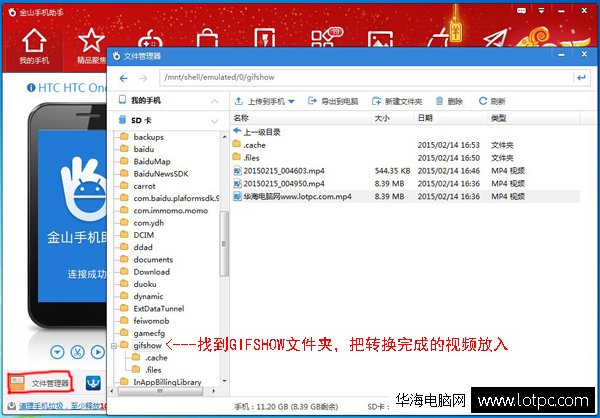
1、首先我们用GIF快手软件自身拍摄一段视频,手机连接电脑,我们可以通过“金山手机助手”的【文件管理器】找到/gifshow文件夹(gifshow是GIF快手的文件夹),并且找到刚拍的视频,可以使用电脑播放器打开,查看其视频属性并记住。
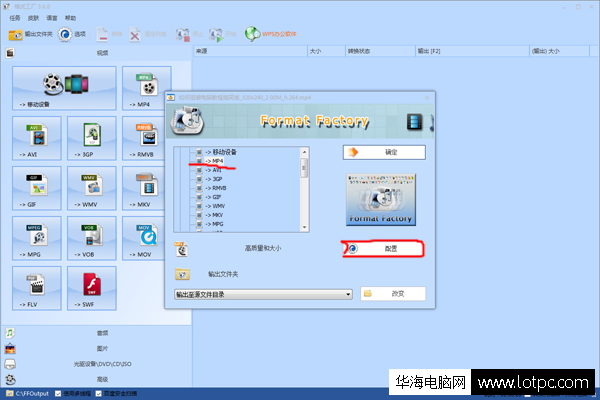
首先我们打开下载好的格式工厂软件,然后把我们长视频拖入软件界面中,然后弹出以上窗口,我们选择MP4,然后点击【配置】
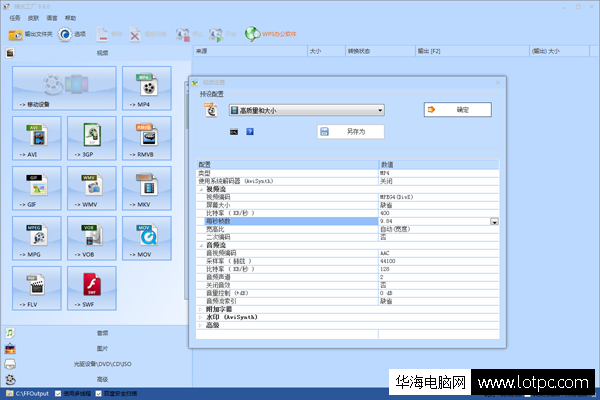
我们把每秒帧数调整为“GIF快手软件自身拍摄一段视频”的属性
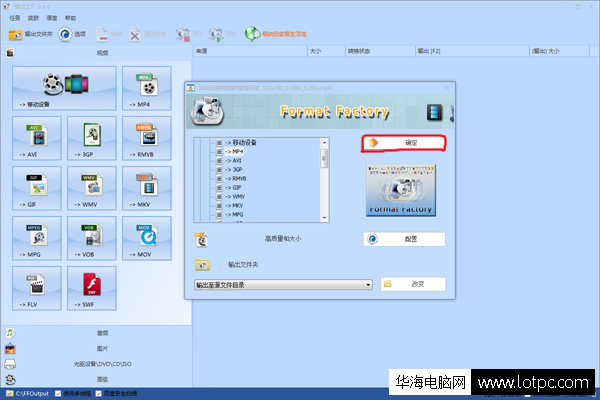
然后我们点击【确定】
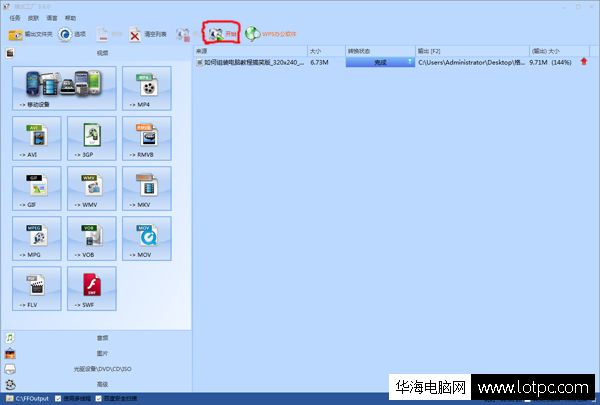
点击【开始】即可转换视频
例如:拍摄视频格式为MP4文件。比特率(即码率)为400,每秒帧数为9.84,则在电脑端使用“格式工厂”软件将要上传的视频转码,分辨率可调整为50%(清晰度越低音画同步效果越好),开始转换。
2、转换完成后将最终视频拖放入/gifshow文件夹里。
3、现在就可以使用手机打开GIF快手,这时你就能在【本地作品集里】看到啦,然后进行【编辑】(直接分享是上传不了的,需要进行编辑,编辑过程跟常规编辑一样)
4、最后点击【制作】,分享就可以了,就是那么简单,接着小编又测试在优酷里下载了一个3分钟的视频,然后我没有修改比特率和帧数,只是把分辨率画面调小为320*240,放入/gifshow文件夹中分享,还是成功了,gif快手录制超长视频教程完毕。